Page Designer est lui-même désormais intégré dans le Workbench via la nouvelle MDI (Multiple Document Interface), illustrée figure 1. Notons que la nouvelle interface maintient une vue File arborescente à gauche de l'écran et des fenêtres indépendantes à droite de l'écran pour les vues Relations, Publishing, Page Designer et VXML
Une nouvelle « Workbench User Interface »
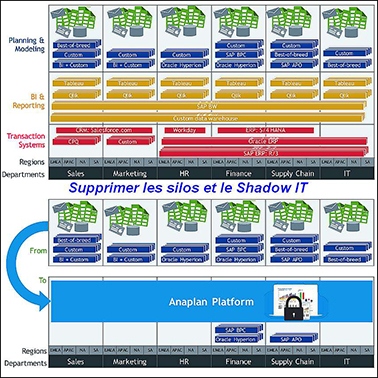
Editor. Quand on sélectionne une vue, les menus et barres d’outils de
Workbench présentent les rubriques appropriées pour la vue. Ainsi, en sélectionnant
la vue Page Designer, on affiche toutes les options de modification HTML.
La vue Page Designer comporte une fenêtre à onglets (semblable à Page Designer
dans WSS 3.02), qui fournit un outil de mise en page Web WYSIWYG, de type glisser/déposer,
et un éditeur de code source HTML, et un navigateur interne de page Web. Pour
les pages Web qui utilisent des frames, il existe un éditeur source frame et non-frame
et des onglets de prévisualisation. Page Designer comporte plusieurs nouvelles
fonctions, dont :
· un contour (outliner) de document qui affiche l’arborescence des tags HTML pour
la page et permet de modifier n’importe quel attribut
· un outil de navigation qui permet d’ajouter des liens à un fichier choisi dans
une arborescence de répertoires ; une » galerie » de dossiers, de fichiers, et
d’onglets d’images; une liste des signets; ou une liste maintenue par Workbench
des derniers fichiers référencés
· un gestionnaire de feuilles de style permettant de sélectionner et d’attribuer
un style à une page ou à un élément et de modifier les éléments de style
Le Workbench s’appuie encore sur un éditeur externe ou un IDE Java pour modifier
le code source Java. Comme avec WSS 3.02, on peut préciser que WSS 3.5 lancera
un éditeur de texte, Wordpad par exemple, quand on fera un double-clic sur un
fichier présentant une extension.java. On peut aussi travailler sur le code source
Java dans VAJ IDE et exporter un fichier source dans un répertoire de projets
WSS.
WSS 3.5 simplifie la configuration et l’utilisation de VAJ avec WSS. On commence
par exécuter VAJ et par démarrer l’API VAJ Remote Access to Tools. Ensuite, depuis
le WSS Workbench, on sélectionne Project, VisualAge for Java, puis Install Studio
Tools à partir de la rubrique de menu VisualAge pour configurer VAJ. Après être
sorti et avoir redémarré VAJ, on peut transférer le code source Java dans les
deux directions, en utilisant WSS Workbench ou des menus de VAJ. L’interaction
WSS-VAJ améliorée m’a semblé très commode.
Téléchargez cette ressource

Guide de Sécurité IA et IoT
Compte tenu de l'ampleur des changements que l'IA est susceptible d'entraîner, les organisations doivent élaborer une stratégie pour se préparer à adopter et à sécuriser l'IA. Découvrez dans ce Livre blanc Kaspersky quatre stratégies efficaces pour sécuriser l'IA et l'IoT.
Les articles les plus consultés
Les plus consultés sur iTPro.fr
- Baromètre de la Transformation digitale 2024 en France
- Le secteur financier reste dans la ligne de mire des cyberattaquants
- CyberPatriot ®, le SOC de dernière génération de CHEOPS TECHNOLOGY
- L’IA comme levier d’évangélisation du COMEX à la cybersécurité
- Intégration et utilisation de l’IA en 3 conseils clés










